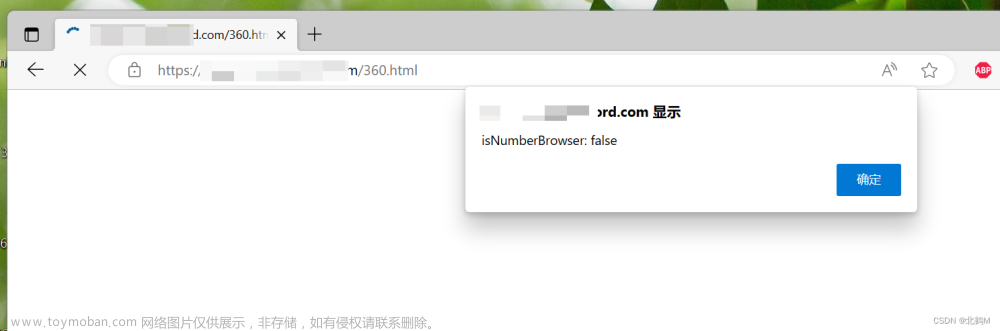1、主题描述
兼容多个浏览器下的前端录音功能,实现六大录音功能:
1、开始录音
2、暂停录音
3、继续录音
4、结束录音
5、播放录音
6、上传录音
2、示例功能
初始状态:

开始录音:

结束录音:

录音流程 :
示例中的三个按钮其实包含了六个上述功能,点击开始时开始录音,可以暂停/结束录音,此操作后就可以播放播音/上传录音了噢~以下是对应六大录音功能示例代码,那大家会发现HZRecorder是啥呢? 其实 HZRecorder 是录音类,我们调用的都是该类里面的方法。
那大家肯定好奇,录音是通过怎样一种形式存在呢?其实用的就是浏览器的AudioContext对象,他旨在创建一个音频dom,有输入和输出。具体想了解这对象的,可以去mdn看看
AudioContext
/**
* 录音前准备 检查录音设备是否到位
*/
this.readyRecording = async function() {
let recorder // 表示录音类实例
// 流模式下ready钩子 res 为录音类实例 或者 false
await HZRecorder.ready().then(res => {
recorder = res
})
return recorder
}
/**
* 开始录音
*/
this.startRecording = function() {
recorder.start();
}
/**
* 结束录音
*/
this.stopRecording = function() {
recorder.end();
}
/**
* 播放录音
*/
this.playRecording = function() {
recorder.play(audio);
}
/**
* 继续录音
*/
this.resumeRecord = function() {
recorder.again();
}
/**
* 暂停录音
*/
this.pauseRecord = function() {
recorder.stop();
}
/**
* 重新录音
*/
this.reRecord = function() {
this.startRecording()
}
/**
* 上传录音
*/
this.uploadRecord = function() {
// 流模式下上传
recorder.upload(url, succ, fail)
}3、流模式下的录音类
大家看到这标题就好奇,啥叫流模式下的录音类呢?那还有其他模式吗?的确,我总结了下,是根据上传录音时的数据来区分的~我们常规情况下,上传录音都是流模式,也就是Content-Type为application/octem-stream,源码如下
/**
* 录音类(针对content-type为application/octem-stream 的使用)
* @param {*} stream
* @param {*} config
*/
const HZRecorder = function (stream, config) {
config = config || {};
config.sampleBits = config.sampleBits || 8; //采样数位 8, 16
config.sampleRate = config.sampleRate || (44100 / 6); //采样率(1/6 44100)
//创建一个音频环境对象
audioContext = window.AudioContext || window.webkitAudioContext;
var context = new audioContext();
//将声音输入这个对像
var audioInput = context.createMediaStreamSource(stream);
//设置音量节点
var volume = context.createGain();
audioInput.connect(volume);
//创建缓存,用来缓存声音
var bufferSize = 4096;
// 创建声音的缓存节点,createScriptProcessor方法的
// 第二个和第三个参数指的是输入和输出都是双声道。
var recorder = context.createScriptProcessor(bufferSize, 2, 2);
var audioData = {
size: 0 //录音文件长度
, buffer: [] //录音缓存
, inputSampleRate: context.sampleRate //输入采样率
, inputSampleBits: 16 //输入采样数位 8, 16
, outputSampleRate: config.sampleRate //输出采样率
, oututSampleBits: config.sampleBits //输出采样数位 8, 16
, input: function (data) {
this.buffer.push(new Float32Array(data));
this.size += data.length;
}
, compress: function () { //合并压缩
//合并
var data = new Float32Array(this.size);
var offset = 0;
for (var i = 0; i < this.buffer.length; i++) {
data.set(this.buffer[i], offset);
offset += this.buffer[i].length;
}
//压缩
var compression = parseInt(this.inputSampleRate / this.outputSampleRate);
var length = data.length / compression;
var result = new Float32Array(length);
var index = 0, j = 0;
while (index < length) {
result[index] = data[j];
j += compression;
index++;
}
return result;
}
, encodeWAV: function () {
var sampleRate = Math.min(this.inputSampleRate, this.outputSampleRate);
var sampleBits = Math.min(this.inputSampleBits, this.oututSampleBits);
var bytes = this.compress();
var dataLength = bytes.length * (sampleBits / 8);
var buffer = new ArrayBuffer(44 + dataLength);
var data = new DataView(buffer);
var channelCount = 1;//单声道
var offset = 0;
var writeString = function (str) {
for (var i = 0; i < str.length; i++) {
data.setUint8(offset + i, str.charCodeAt(i));
}
};
// 资源交换文件标识符
writeString('RIFF'); offset += 4;
// 下个地址开始到文件尾总字节数,即文件大小-8
data.setUint32(offset, 36 + dataLength, true); offset += 4;
// WAV文件标志
writeString('WAVE'); offset += 4;
// 波形格式标志
writeString('fmt '); offset += 4;
// 过滤字节,一般为 0x10 = 16
data.setUint32(offset, 16, true); offset += 4;
// 格式类别 (PCM形式采样数据)
data.setUint16(offset, 1, true); offset += 2;
// 通道数
data.setUint16(offset, channelCount, true); offset += 2;
// 采样率,每秒样本数,表示每个通道的播放速度
data.setUint32(offset, sampleRate, true); offset += 4;
// 波形数据传输率 (每秒平均字节数) 单声道×每秒数据位数×每样本数据位/8
data.setUint32(offset, channelCount * sampleRate * (sampleBits / 8), true); offset += 4;
// 快数据调整数 采样一次占用字节数 单声道×每样本的数据位数/8
data.setUint16(offset, channelCount * (sampleBits / 8), true); offset += 2;
// 每样本数据位数
data.setUint16(offset, sampleBits, true); offset += 2;
// 数据标识符
writeString('data'); offset += 4;
// 采样数据总数,即数据总大小-44
data.setUint32(offset, dataLength, true); offset += 4;
// 写入采样数据
if (sampleBits === 8) {
for (var i = 0; i < bytes.length; i++, offset++) {
var s = Math.max(-1, Math.min(1, bytes[i]));
var val = s < 0 ? s * 0x8000 : s * 0x7FFF;
val = parseInt(255 / (65535 / (val + 32768)));
data.setInt8(offset, val, true);
}
} else {
for (var i = 0; i < bytes.length; i++, offset += 2) {
var s = Math.max(-1, Math.min(1, bytes[i]));
data.setInt16(offset, s < 0 ? s * 0x8000 : s * 0x7FFF, true);
}
}
return new Blob([data], { type: 'audio/wav' });
}
};
//开始录音
this.start = function () {
audioInput.connect(recorder);
recorder.connect(context.destination);
};
//停止
this.stop = function () {
recorder.disconnect();
};
// 结束
this.end = function () {
context.close();
};
// 继续
this.again = function () {
recorder.connect(context.destination);
};
//获取音频文件
this.getBlob = function () {
this.stop();
return audioData.encodeWAV();
};
//回放
this.play = function (audio) {
audio.src = window.URL.createObjectURL(this.getBlob());
};
//上传
this.upload = function (url, succ, fail) {
const xhr = new XMLHttpRequest();
xhr.overrideMimeType("application/octet-stream")
// xhr.upload.addEventListener('progress', function (e) {
// }, false);
xhr.addEventListener('load', function (e) {
succ(xhr.response)
}, false);
xhr.addEventListener('error', function (e) {
fail(xhr.response);
}, false);
xhr.addEventListener('abort', function (e) {
fail(xhr.response);
}, false);
xhr.open('POST', url);
if(xhr.sendAsBinary){
xhr.sendAsBinary(this.getBlob());
}else{
xhr.send(this.getBlob());
}
};
//音频采集
recorder.onaudioprocess = function (e) {
audioData.input(e.inputBuffer.getChannelData(0));
};
}
/**
* 多浏览器兼容
* @param {*} videoConfig 参数配置
* @param {*} succ 成功回调
* @param {*} fail 失败回调
* @returns promise
*/
HZRecorder.compatibleMedia = async function(videoConfig) {
let streamPromise // 视频promise
if (navigator.mediaDevices && navigator.mediaDevices.getUserMedia){
// 最新标准API
streamPromise = await navigator.mediaDevices.getUserMedia(videoConfig)
} else if (navigator.webkitGetUserMedia){
// webkit内核浏览器
streamPromise = await navigator.webkitGetUserMedia(videoConfig)
} else if (navigator.mozGetUserMedia){
// Firefox浏览器
streamPromise = await navagator.mozGetUserMedia(videoConfig)
} else if (navigator.getUserMedia){
// 旧版API
streamPromise = await navigator.getUserMedia(videoConfig)
}
return streamPromise
}
/**
* 是否支持录音
* @returns 支持直接返回录音类实例 : 返回false
*/
HZRecorder.ready = async function() {
let instance // 录音类实例(ready ok) | false (ready no)
await HZRecorder.compatibleMedia({ audio: true }).then(stream => {
instance = new HZRecorder(stream);
}).catch(() => {
instance = false
})
return instance
}4、表单模式下的录音类
和上述流模式的录音类有区别的是,表单模式下适用于上传录音时Content-Type为application/x-www-form-urlencoded噢~
// --------------------------------------------------
/**
* 录音类(指定content-type为application/x-www-form-urlencoded使用)
* @param {*} stream 流对象
*/
const HZRecorderForm = function (stream) {
//创建一个音频环境对象
audioContext = window.AudioContext || window.webkitAudioContext;
var ac = new audioContext();
var chunks = [];
var mediaRecorder
var blobResult
//开始录音
this.start = function () {
if (!mediaRecorder) {
var origin = ac.createMediaStreamSource(stream)
var dest = ac.createMediaStreamDestination();
mediaRecorder = new MediaRecorder(dest.stream);
mediaRecorder.ondataavailable = function(e) {
chunks.push(e.data);
}
mediaRecorder.onstop = function(evt) {
blobResult = new Blob(chunks, { 'type' : 'audio/mpeg' });
};
origin.connect(dest);
}
mediaRecorder.start();
};
// 结束录音
this.end = function () {
// 当录音类处于不活跃状态时,停止操作
if (mediaRecorder.state === 'inactive') return
mediaRecorder.requestData()
mediaRecorder.stop();
};
// 暂停录音
this.stop = function() {
// 当录音类处于不活跃状态时,停止操作
if (mediaRecorder.state === 'inactive') return
mediaRecorder.pause()
}
// 恢复录音
this.again = function() {
// 当录音类处于不活跃状态时,停止操作
if (mediaRecorder.state === 'inactive') return
mediaRecorder.resume()
}
//上传
this.upload = function (url, succ, err) {
setTimeout(() => {
var xhr = new XMLHttpRequest();
xhr.open('POST', url);
xhr.setRequestHeader('Content-Type', 'application/x-www-form-urlencoded')
xhr.send(blobResult);
xhr.onload = e => {
// 请求完成 && 外部状态码200 && 内部状态码1(这个内部状态码自定义)
if (xhr.readyState === 4 && xhr.status === 200 && JSON.parse(xhr.response).status === 1) {
succ && succ(xhr.response)
} else {
err && err(JSON.parse(xhr.response).message)
}
}
})
};
}
/**
* 多浏览器兼容
* @param {*} videoConfig 参数配置
* @param {*} succ 成功回调
* @param {*} fail 失败回调
* @returns promise
*/
HZRecorderForm.compatibleMedia = async function(videoConfig) {
let streamPromise // 视频promise
if (navigator.mediaDevices && navigator.mediaDevices.getUserMedia){
// 最新标准API
streamPromise = await navigator.mediaDevices.getUserMedia(videoConfig)
} else if (navigator.webkitGetUserMedia){
// webkit内核浏览器
streamPromise = await navigator.webkitGetUserMedia(videoConfig)
} else if (navigator.mozGetUserMedia){
// Firefox浏览器
streamPromise = await navagator.mozGetUserMedia(videoConfig)
} else if (navigator.getUserMedia){
// 旧版API
streamPromise = await navigator.getUserMedia(videoConfig)
}
return streamPromise
}
/**
* 是否支持录音
* @returns 支持直接返回录音类实例 : 返回false
*/
HZRecorderForm.ready = async function() {
let instance // 录音类实例(ready ok) | false (ready no)
await HZRecorderForm.compatibleMedia({ audio: true }).then(stream => {
instance = new HZRecorderForm(stream);
}).catch(() => {
instance = false
})
return instance
}5、疑难解答
1、在录音开始前都必须调用readyRecording方法吗?
必须噢,你也可以自己实现这功能,HZRecorder.ready()方法返回的是promise对象,其值在当前有麦克风时候,返回的是录音类实例,你拿到此值就可以调用录音类的方法,无麦克风时候,返回的是false,表示当前不具备录音环境~
/**
* 录音前准备 检查录音设备是否到位
*/
this.readyRecording = async function() {
let recorder // 表示录音类实例
// 流模式下ready钩子 res 为录音类实例 或者 false
await HZRecorder.ready().then(res => {
recorder = res
})
// 表单模式下ready钩子 res 为录音类实例 或者 false
await HZRecorderForm.ready().then(res => {
recorder = res
})
return recorder
}2、火狐浏览器提示 navigator.mediaDevices is undefined,找不到?
是的噢,火狐浏览器的navigator对象没有mediaDevices这个属性,所以这也是我为啥在录音类里要加入compatibleMedia方法,此方法就是用来兼容各个浏览器的噢~火狐就是用的navigator.mozGetUserMedia方法
/**
* 多浏览器兼容
* @param {*} videoConfig 参数配置
* @param {*} succ 成功回调
* @param {*} fail 失败回调
* @returns promise
*/
HZRecorder.compatibleMedia = async function(videoConfig) {
let streamPromise // 视频promise
if (navigator.mediaDevices && navigator.mediaDevices.getUserMedia){
// 最新标准API
streamPromise = await navigator.mediaDevices.getUserMedia(videoConfig)
} else if (navigator.webkitGetUserMedia){
// webkit内核浏览器
streamPromise = await navigator.webkitGetUserMedia(videoConfig)
} else if (navigator.mozGetUserMedia){
// Firefox浏览器
streamPromise = await navagator.mozGetUserMedia(videoConfig)
} else if (navigator.getUserMedia){
// 旧版API
streamPromise = await navigator.getUserMedia(videoConfig)
}
return streamPromise
}3、录音类的ready方法,为啥要使用async/await呢?
这个就有点涉及异步的知识了,在一个异步函数里,return是属于同步逻辑噢,promise.then属于异步,所以 return 会先于 .then执行的噢,这就和我们的想法不一致了,所以要await 阻塞代码,拿到instance值了,再返回
/**
* 是否支持录音
* @returns 支持直接返回录音类实例 : 返回false
*/
HZRecorder.ready = async function() {
let instance // 录音类实例(ready ok) | false (ready no)
await HZRecorder.compatibleMedia({ audio: true }).then(stream => {
instance = new HZRecorder(stream);
}).catch(() => {
instance = false
})
return instance
}4、录音类为啥要使用 XMLHttpRequest 来触发接口呢?
不一定要使用原生xhr噢,你也可以根据你需求来修改成axios/fetch/ajax等~这个不影响整体代码的使用
5、流模式和表单模式的录音类本质上有啥区别?
其实在外层是上传接口的请求头区别,但在实际上,只是由于流模式下的写法,无法将音频转成mp3格式(默认为wav格式),当然网上也有小伙伴认为引入lame库来实现wav转换mp3的操作,当然可以啦~这不影响,只是对我来说,我是能不引入第三方库就不引入。
而表单模式实际上用的浏览器支持的另一个接口 MediaRecorder
而MediaRecorder是专门来做录制的,他想转换格式的话,就简单的多,在录制完触发onstop时,将可以将二进制数据转换成任意想要的格式,audio/mpeg就是mp3的格式~
mediaRecorder.ondataavailable = function(e) {
chunks.push(e.data);
}
mediaRecorder.onstop = function(evt) {
blobResult = new Blob(chunks, { 'type' : 'audio/mpeg' });
};6、表单模式下的录音类为啥要判断inactive状态呢?
因为 MediaRecorder 接口 有三个状态 inactive, recording, paused
这三个状态分别是设备闲置,设备使用,设备暂停,有点类似于window的未响应,当我们想要操作麦克风时,此时麦克风inactive了,那就无法响应我们的请求,所以当状态为inactive时,我们都return掉,使他不执行我们的方法。文章来源:https://www.toymoban.com/news/detail-764582.html
// 结束录音
this.end = function () {
// 当录音类处于不活跃状态时,停止操作
if (mediaRecorder.state === 'inactive') return
mediaRecorder.requestData()
mediaRecorder.stop();
};
// 暂停录音
this.stop = function() {
// 当录音类处于不活跃状态时,停止操作
if (mediaRecorder.state === 'inactive') return
mediaRecorder.pause()
}
// 恢复录音
this.again = function() {
// 当录音类处于不活跃状态时,停止操作
if (mediaRecorder.state === 'inactive') return
mediaRecorder.resume()
}------有不懂的可以评论区聊聊噢~------文章来源地址https://www.toymoban.com/news/detail-764582.html
到了这里,关于有趣且重要的JS知识合集(18)浏览器实现前端录音功能的文章就介绍完了。如果您还想了解更多内容,请在右上角搜索TOY模板网以前的文章或继续浏览下面的相关文章,希望大家以后多多支持TOY模板网!